 |
| CPU |
Pada tulisan sebelumnya telah aku jelaskan tentang komponen-komponen perangkat keras (hardware) yang menyusun suatu komputer atau CPU. Nah, kali ini aku akan coba menjelaskan bagaimana cara menyusunnya menjadi satu kesatuan yang disebut CPU, atau dalam sehari-hari sering disebut dengan istilah bagaimana cara merakit komputer atau CPU.
Di kasus kali ini CPU yang akan disusun atau dirakit terdiri dari beberapa komponen perangkat keras (hardware), yaitu:
- Motherboard
- Processor
- Kipas Processor
- RAM
- CD-DVD Drive
- Hard Disk Drive
- Power Supply
- Casing
Sementara komponen pendukungnya, antara lain:
- Kabel konektor SATA, untuk menghubungkan antara cd-dvd drive dengan motherboard.
- Kabel konektor SATA, untuk menghubungkan antara hard disk drive dengan motherboard.
- Kabel power, untuk menghubungkan power supply dengan sumber listrik.
- Thermal paste, untuk dioleskan di antara processor dan heatsink.
- 4 buah sekrup, untuk mengunci power supply.
- 4 buah sekrup, untuk mengunci cd-dvd drive.
- 4 buah sekrup, untuk mengunci hard disk drive.
- 4 buah sekrup, untuk mengunci motherboard.
- 2 buah sekrup, untuk mengunci penutup casing sebelah kanan.
- 2 buah sekrup, untuk mengunci penutup casing sebelah kiri.
Alat bantu yang digunakan adalah berupa obeng (+) dan obeng (-).
Oke deh, berikut panduan cara merakit komputer atau CPU.
- Pasang power supply pada tempatnya yang tersedia di casing, kemudian pasang dan kencangkan 4 buah sekrup penguncinya (lihat tanda panah).

pasang power supply
- Kemudian siapkan motherboard, perhatikan pada bagian socket processor. Buka pengait kunci processor, kemudian angkat ke atas, lalu letakkan processor pada socket processor, lakukan dengan perlahan dan hati-hati, jangan sampai merusak pin-pin yang berada di socket processor. Setelah processor terpasang dengan benar pada socket-nya, lalu turunkan kembali pengait kunci processor dan kaitkan pada tempatnya seperti semula. Setelah itu oleskan thermal paste, sejenis pasta atau gel yang berfungsi sebagai penyalur panas antara processor dan heatsink yang menempel pada kipas processor.

buka pengait kunci processor 
buka pelindung socket processor 
pasang processor dan oleskan thermal paste 
pasang kembali pengait kunci processor
- Pasang kipas processor (fan). Pastikan ke-empat kunci pengaitnya terpasang dengan benar (lihat tanda panah merah), dan pasang juga konektornya (lihat tanda panah biru).

pasang kipas processor 
periksa apakah sudah terpasang dengan benar
- Pasang RAM, pastikan terpasang dengan benar, perhatikan kedua kunci pengaitnya.

pasang RAM
- Pasang motherboard ke dalam casing, dan pasang serta kencangkan sekrup penguncinya (lihat tanda panah merah). Dan kemudian hubungkan 2 buah konektor yang ada pada motherboard (lihat tanda panah biru) dengan konektor dari power supply.

pasang motherboard ke dalam casing
- Pasang cd-dvd drive di tempat yang telah disediakan, pasang dan kencangkan juga sekrup penguncinya.

pasang cd-dvd drive 
pasang sekrup penguncinya
- Pasang hard disk drive pada tempat yang telah disediakan, pasang dan kencangkan juga sekrup penguncinya (lihat tanda panah).

pasang hard disk dan kencangkan sekrup penguncinya
- Kemudian hubungkan antar konektor masing-masing komponen sesuai dengan pasangannya.

hubungkan antar konektor masing-masing komponen
- Lalu pasang penutup casing yang berada di sebelah kiri dan kanan, pasang dan kencangkan juga sekrup penguncinya.

pasang penutup casing
- Selesai. ^,^
Sampai di sini proses perakitan CPU telah selesai. Kemudian hal selanjutnya adalah melakukan uji coba dengan menyalakan CPU tersebut, untuk mengetahui apakah perakitan CPU telah dilakukan dengan benar atau tidak. Untuk melakukan uji coba, minimal diperlukan perangkat berupa monitor dan keyboard. Hmm, mari kita lakukan uji cobanya.
- Koneksikan konektor yang ada di bagian belakang casing CPU. Karena kali ini hanya akan menguji apakah proses perakitan yang telah dijelaskan di atas telah dilakukan dengan benar atau tidak, maka cukup koneksikan kabel daya (power) ke konektor power supply (lihat tanda panah atas), kemudian koneksikan keyboard ke port PS/2 yang berwarna ungu (lihat tanda panah tengah), dan koneksikan kabel VGA (untuk ke monitor) ke port VGA (lihat tanda panah bawah).

hubungkan konektor power supply, konektor keyboard dan konektor monitor
- Kemudian hubungkan kabel power ke sumber listrik, lalu tekan tombol daya (power) yang berada di bagian depan casing CPU (lihat tanda panah).

tekan tombol daya (power)
- Apabila proses perakitan dilakukan dengan benar, maka layar monitor akan menampilkan tampilan menu atau sering disebut dengan istilah tampilan BIOS, pada layar monitor akan menampilkan informasi tentang merk dan tipe motherboard, processor, RAM, hard disk drive, cd-dvd drive dan sejumlah informasi tentang perangkat-perangkat yang ada. Dan, apabila layar monitor tidak menampilkan apa-apa (blank) atau ada salah satu atau beberapa komponen yang tidak terbaca oleh sistem, coba periksa kembali koneksi antar komponen-komponen tersebut, biasanya ada komponen yang tidak terkoneksi dengan benar.

tampilan layar BIOS 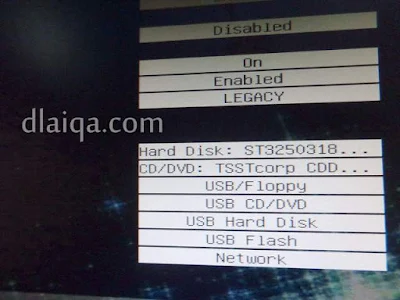
hard disk dan cd-dvd drive terbaca oleh sistem 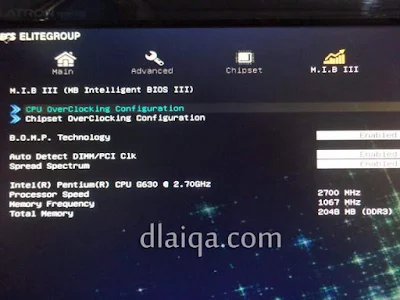
informasi tentang processor dan RAM
Artikel terkait:
Tidak ada komentar:
Posting Komentar